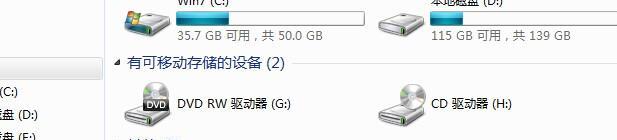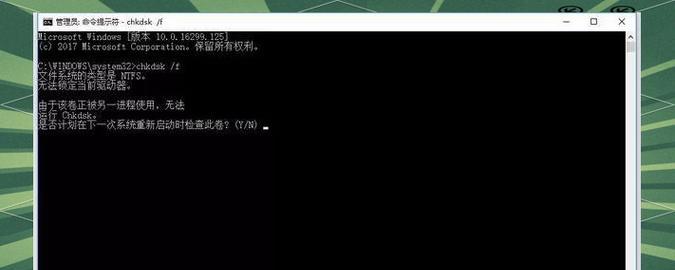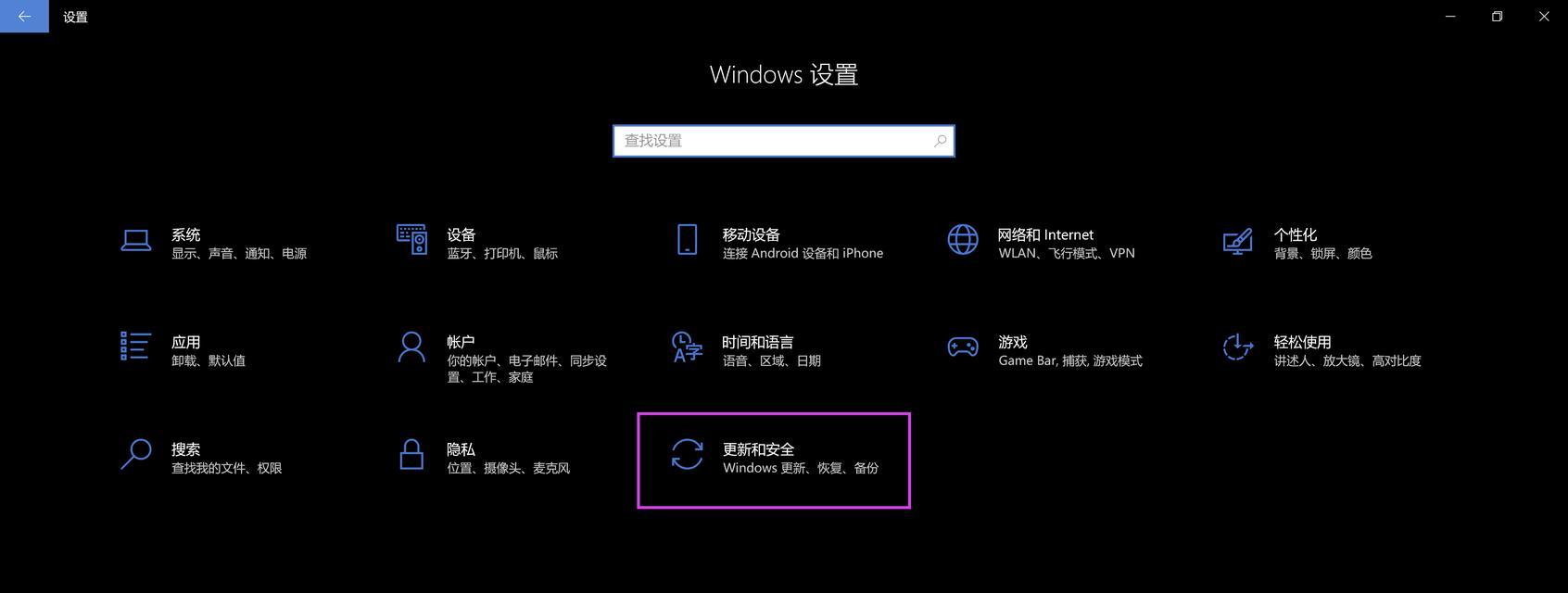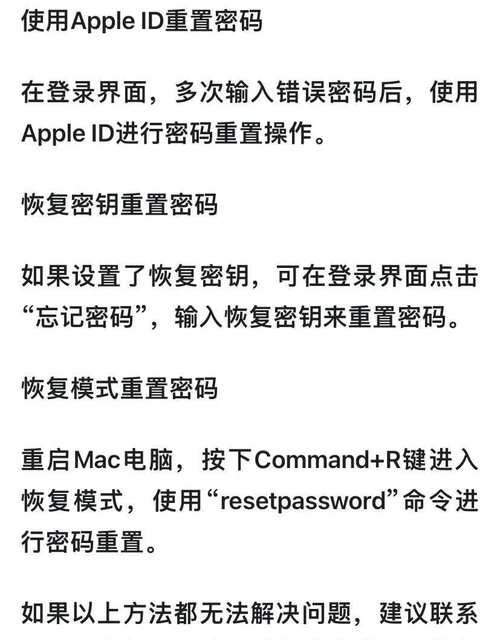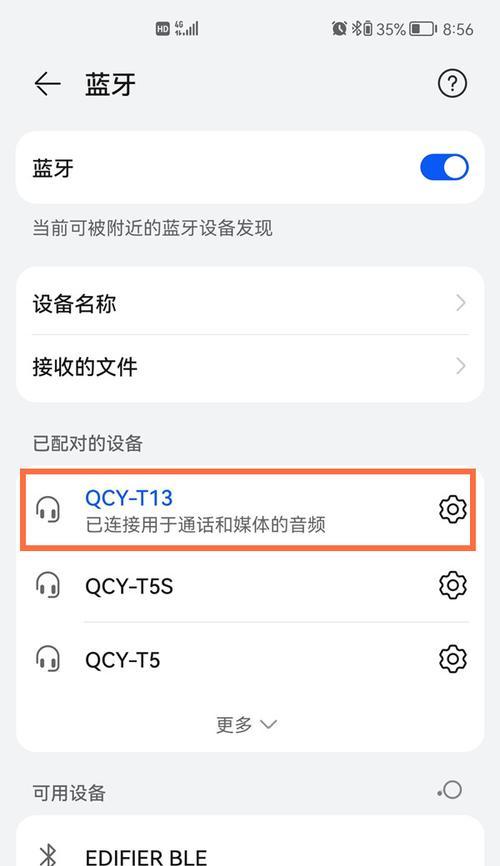随着时间的推移,台式电脑上的磁盘空间可能会逐渐被占满,从而影响电脑的性能和速度。本文将介绍一些简单有效的方法,帮助你清理台式电脑的磁盘空间,提升电脑的工作效率。
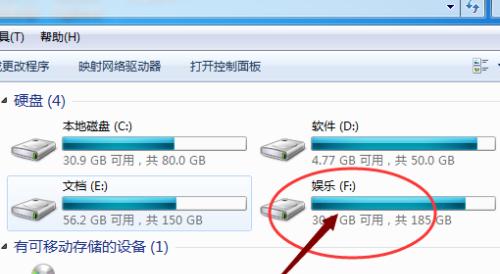
删除临时文件
1.查找并删除临时文件夹中的在Windows搜索栏中输入"%temp%",进入临时文件夹,选中所有文件并按下Shift+Delete进行永久删除。
清理回收站
2.定期清空回收站:右键点击回收站图标,选择"清空回收站",确认删除。
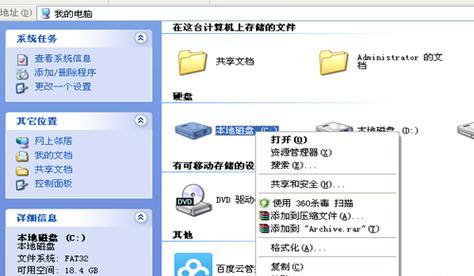
卸载不必要的程序
3.卸载不再使用的程序:打开控制面板,选择"程序和功能",找到不需要的程序,点击"卸载"进行删除。
清理浏览器缓存
4.清理浏览器缓存:打开浏览器设置,找到"清除浏览数据"选项,选择需要清除的内容(例如缓存、Cookie等),点击清除按钮。
清理系统垃圾文件
5.使用系统自带的磁盘清理工具:打开文件资源管理器,右键点击C盘(或其他系统安装盘符),选择"属性",点击"磁盘清理",勾选需要清理的项目,点击确定进行清理。

压缩文件夹
6.压缩不常用的文件夹:选中需要压缩的文件夹,右键点击,选择"发送到",再选择"压缩(zip)文件夹",生成压缩文件后可以删除原文件夹释放磁盘空间。
清理下载文件
7.删除不再需要的下载文件:进入下载文件夹,选中不再需要的文件,按下Shift+Delete进行永久删除。
清理桌面图标
8.整理桌面图标:删除桌面上不再需要的图标,将重要的图标放入文件夹中以减少占用空间。
清理系统日志
9.清理系统日志文件:打开事件查看器,依次点击"Windows日志"->"应用程序",右键点击不再需要的日志,选择"清除日志"。
禁用休眠功能
10.禁用休眠功能:在命令提示符窗口中输入"powercfg-hoff"命令,禁用电脑休眠功能释放磁盘空间。
清理邮件附件
11.清理邮件附件:在邮件客户端中找到附件存储位置,手动删除不再需要的附件文件。
使用磁盘清理工具
12.使用第三方磁盘清理工具:下载并安装信誉良好的磁盘清理软件,按照软件提示进行扫描和清理。
定期整理文件夹
13.定期整理文件夹结构:将文件按照一定的分类规则整理到不同的文件夹中,提高文件查找和管理的效率。
清理无用的快捷方式
14.删除无用的快捷方式:在桌面或其他文件夹中删除不再需要的快捷方式,减少系统加载时的负担。
定期清理垃圾邮件
15.定期清理垃圾邮件:在邮件客户端中清空垃圾邮件文件夹,避免占用过多磁盘空间。
通过删除临时文件、清理回收站、卸载不必要的程序、清理浏览器缓存等方法,我们可以轻松地清理台式电脑上的磁盘空间,提升电脑的性能和速度。定期进行磁盘清理是维护电脑健康的重要步骤,建议大家按照以上方法来清理磁盘空间,保持电脑的良好运行状态。